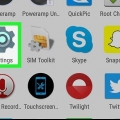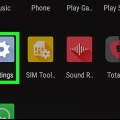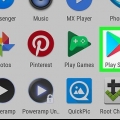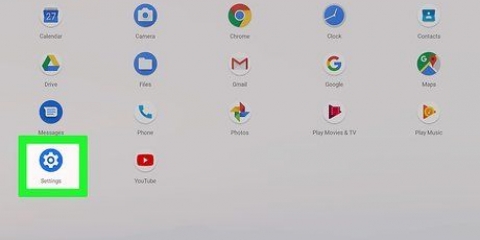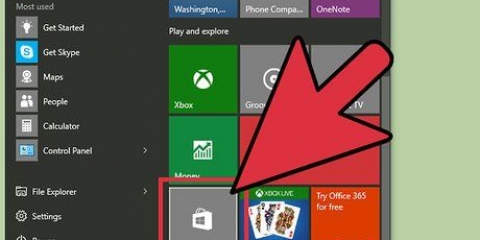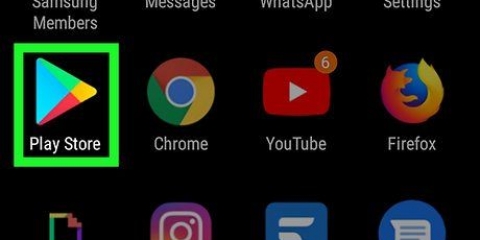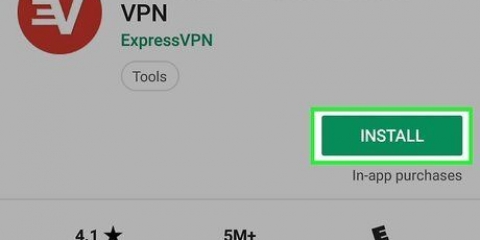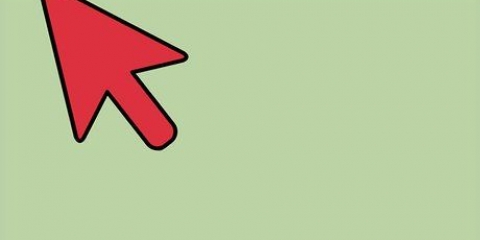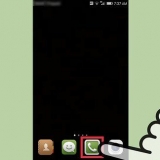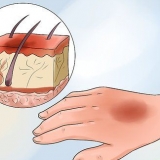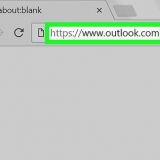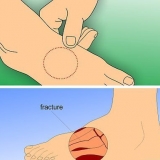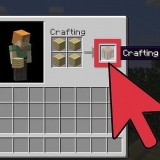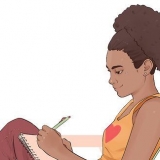Cambiar el fondo de pantalla de la pantalla de bloqueo de android
Este tutorial te enseñará cómo personalizar tu fondo de pantalla de bloqueo de Android.
Pasos

1. Abre la aplicación de galería de tu Android. Puede encontrar esta aplicación en su pantalla de inicio o en la bandeja de aplicaciones. Reconoces la aplicación por un icono con un dibujo o una foto. Si tienes un Samsung, es un ícono naranja con una flor blanca.

2. Toca la foto que quieras usar. Esto abre la foto en un formato grande.

3. Toque en elsexo-mando. Toque la pantalla si no ve esta opción de inmediato. En algunos modelos, verá un ☰.

4. Toque enUtilizar como fondo de pantalla. Esto también puede ser Uso para bloqueo de pantalla, Usar foto como o Usar como en los diferentes modelos.

5. Toque enbloquear pantalla. Esta opción también se puede llamar de otra manera.

6. Ajustar la foto al marco. La parte que cae dentro del marco se utilizará para la pantalla de bloqueo.

7. Toque enAhorrar o Listo. En algunos modelos esto se llama Uso o Utilizar como fondo de pantalla. Esta acción cambia el fondo de su pantalla de bloqueo a la imagen seleccionada.
Artículos sobre el tema. "Cambiar el fondo de pantalla de la pantalla de bloqueo de android"
Оцените, пожалуйста статью
Similar
Popular